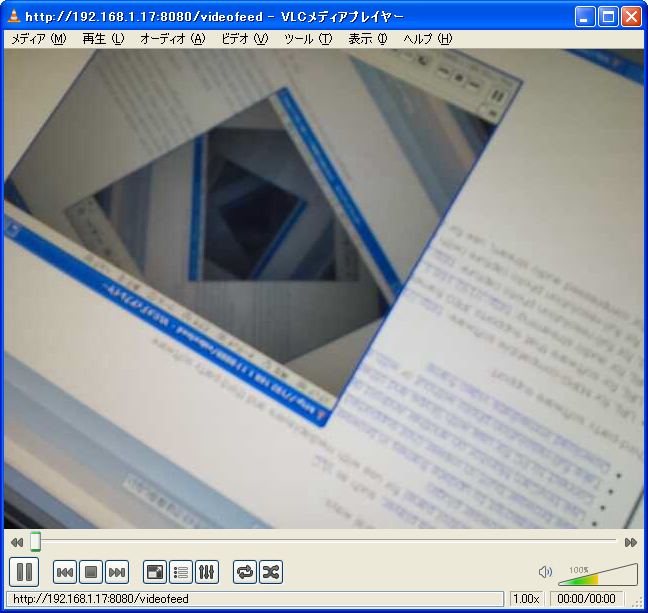「IP Webcam」を使えばAndroid端末が監視カメラになる
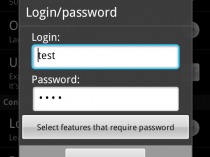
「IP Webcam」は、Android端末に搭載されたカメラの映像をネットワーク経由で閲覧できるようにするツールだ。ブラウザからアクセスするだけで簡単に閲覧できるほか、ストリーミング再生に対応した動画プレイヤーからなら、音声付きでの視聴も可能だ。
このアプリを使えば、端末を新調したりして余っている端末を、自宅のペットの様子を確認したりする監視カメラとして再利用できるぞ。Android端末だけで動作するので、パソコンにUSB接続のカメラをつないで利用する場合より、消費電力を節約できるはずだ。
また、バッテリー駆動なら、ケーブルが届く範囲に縛られないので、設置場所の自由度も高くなる。ただし、目立たないように設置するのは難しいので、悪いことに使うのには向いていないかもしれないぞ。
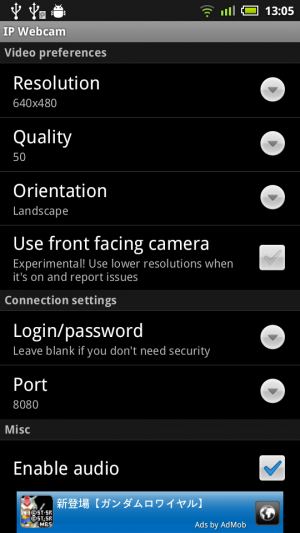 IP Webcamを起動すると、このような設定画面が表示される。
IP Webcamを起動すると、このような設定画面が表示される。
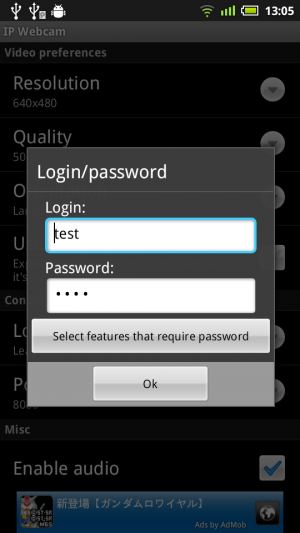 知らない人にアクセスされないようにするには、「Login/password」をタップして、ユーザー名とパスワードの設定を行なおう。
知らない人にアクセスされないようにするには、「Login/password」をタップして、ユーザー名とパスワードの設定を行なおう。
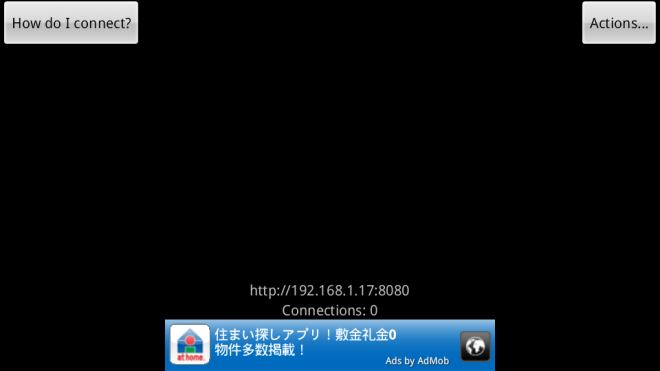 設定画面の一番下にある「Start server」をタップすると、このような画面に切り替わり、カメラ映像の配信が開始される。戻るボタンで終了するほか、ホームボタンを押せばバックグラウンドで配信しながらほかの作業を行なうことも可能だ。
設定画面の一番下にある「Start server」をタップすると、このような画面に切り替わり、カメラ映像の配信が開始される。戻るボタンで終了するほか、ホームボタンを押せばバックグラウンドで配信しながらほかの作業を行なうことも可能だ。
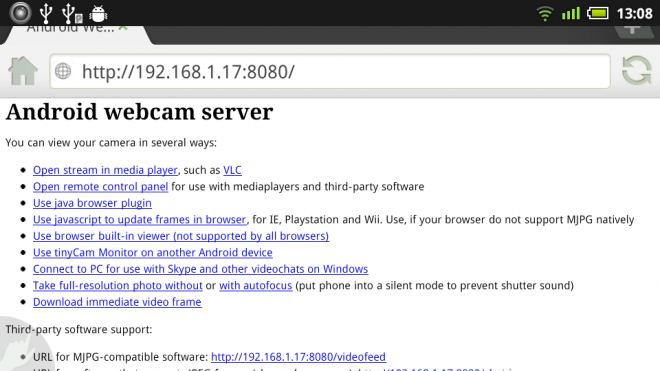 IP Webcamの画面の下部に表示されていたURLにアクセスすると、このような画面が表示される。Androidのブラウザでも閲覧可能だ。
IP Webcamの画面の下部に表示されていたURLにアクセスすると、このような画面が表示される。Androidのブラウザでも閲覧可能だ。
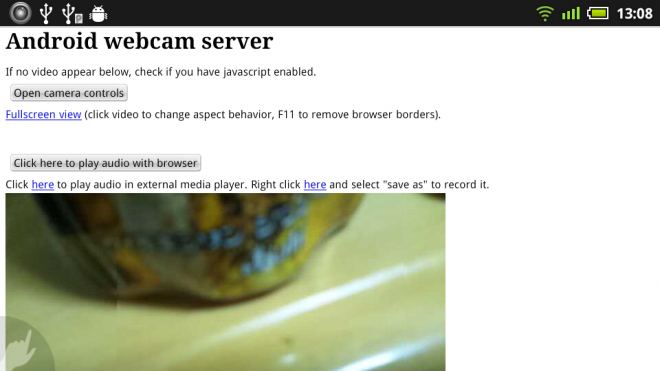 「Use javascript to update frames in browser」のリンクから、ブラウザ上でカメラの映像を閲覧できる画面に進めるぞ。
「Use javascript to update frames in browser」のリンクから、ブラウザ上でカメラの映像を閲覧できる画面に進めるぞ。
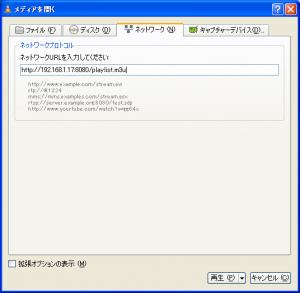 ブラウザの閲覧画面は簡易的なものなので、画面サイズの変更などを行いたい場合は、動画プレイヤーでアクセスするといい。「Open stream in media player」のリンク先URLをコピーして、「VLC media player」などのプレイヤーで開こう。
ブラウザの閲覧画面は簡易的なものなので、画面サイズの変更などを行いたい場合は、動画プレイヤーでアクセスするといい。「Open stream in media player」のリンク先URLをコピーして、「VLC media player」などのプレイヤーで開こう。
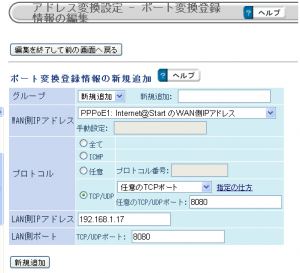 自宅に設置したIP Webcamに外出先からアクセスしたい場合は、Wi-Fiルーターのポート解放設定で、8080番へのアクセスをAndroid端末に転送するように設定しよう。また、自宅のグローバルIPアドレスを覚えておく必要がある。「ieServer.Net」などのDDNS(ダイナミックDNS)サービスを利用すれば、IPアドレスの代わりに「username.myhome.cx」のような覚えやすい名前でアクセスすることも可能だ。
自宅に設置したIP Webcamに外出先からアクセスしたい場合は、Wi-Fiルーターのポート解放設定で、8080番へのアクセスをAndroid端末に転送するように設定しよう。また、自宅のグローバルIPアドレスを覚えておく必要がある。「ieServer.Net」などのDDNS(ダイナミックDNS)サービスを利用すれば、IPアドレスの代わりに「username.myhome.cx」のような覚えやすい名前でアクセスすることも可能だ。
関連記事

勝手にモバイル版へ飛ばされるサイトのPC用ページを見る方法

家族のことは何でもまるっとお見通しだ! スマホをこっそり監視カメラ化して動向をチェックする

カメラの映像を万華鏡風に加工して保存できる「カレイドカメラ」は模様系の壁紙画像を作るのにも便利

歩きながらのスマホ利用時は前方視界を確保せよ! 「光学☆迷彩」でカメラ映像を半透明で常時表示

プロキシを経由してWebにアクセスするなら「Firefox」

CamScannerを使った書類や貼紙のカメラスキャンもDropboxで便利になる

パソコンから端末のファイルにアクセス可能にするサーバ機能も備えたファイルマネージャ「File Expert」

トイカメラ風やセピア調などのエフェクトが豊富な高機能カメラアプリ「Vignette Demo」

シャッターチャンスを逃したくなければ「カメラスルー壁紙」でホーム画面をカメラ化
2011年07月04日17時08分 公開 | カテゴリー: マルチメディア | キーワード:アプリ | Short URL
ツイート ![]()
最新記事
- 仕事もゲームも健康的にスマートに!快適なポジショニングに調整できるリストレスト!
- 簡単設置のテーブル収納ラック!デスクの小物をすっきり整理!
- 簡単取り付け&効率アップ!デスクに収納をプラス!
- 冷却機能付きのワイヤレス充電器!しっかり冷やしながらスマホを充電!
- 冷却ファンでがっつり冷やす!冷やしながら充電出来るスマホスタンド!
- 冷却・充電・スタンドの3Way仕様!スマホを冷やしながら充電!
- セミハードタイプのマルチコンテナ!収納物をしっかり守る!
- iPhone、Apple Watch、AirPodsの充電はこれ1つで!Qi2高速ワイヤレス充電で快適な充電体験を!
- 外の世界にも耳を澄ませるオープンイヤーワイヤレスイヤホン!極上の音楽体験を!
- 雲のように柔らかく快適!耳をふさがないイヤーカフ型イヤホン!
- 耳に挟むだけのワイヤレスイヤホン!周りの音を聴きながら高音質な音楽を楽しめる!
- Bluetooth5.4搭載のイヤーカフ型ワイヤレスイヤホン!60時間の長時間再生可能!
- 時計で電話にも出れる!一回の充電で長期間使えるスマートウォッチ!
- 合計最大240W出力!Ankerのハイスペックな充電器!
- アイデア次第で使い方無限大!柔らかいシリコン製のケーブルクリップ!
- 摩耗、引き裂き、すり切れに強い!たくさん入るガジェットポーチ!
- 9台の機器を同時充電可能!Ankerのチャージングステーション!
- 合計最大160W出力!14in1のドッキングステーション!
- じんわり温めて心を癒す毎日のルーティン!充電式のホットアイマスク!
- ピカチュウと充電を持ち歩こう!コンパクトデザインのガジェットポーチ!
- ピカチュウが充電してくれる?Ankerの可愛いワイヤレス充電器!
- MagSafe対応でピタッと置くだけ!Ankerのワイヤレス充電器!
- ワールドクラスのノイズキャンセリング搭載の完全ワイヤレスイヤホン!止まらないサウンドが、力をくれる!
- マグネット式カードリーダー!最大42.5Wの急速充電!
- ピタッと背面にキャップがくっつく極薄スリムSSD!隣のポートに干渉しないスリム設計!
- 子どもだけでなく大人も!大音量130dBのLEDライト付き防犯ブザー!
- 雨にも負けず、晴れにも負けず!晴雨兼用の折り畳み傘!
- 洗練されたシックなデザイン!しっかり保護して持ち運び出来るノートPCバック!
- Colemanのオシャレなデイリークーラー!お出掛けやピクニックに!
- こころ抱かれるだきまくら!ペットを飼っているようなかわいさと安心感!